tmux使用方法
1.启动 tmux
首先,我们使用远程登录工具,登录到远程服务器上,然后执行下面的命令:
[root@roclinux ~]# tmux new -s roclinux
-s是 session 的缩写,顾名思义,我们启动了一个全新的 tmux 会话(tmux session),并且把这个会话起名叫作 roclinux。这时,映入大家眼帘的就是 tmux 环境了,如图 4 所示。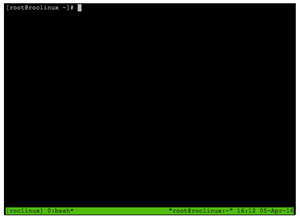
tmux 环境和之前的环境没有什么不同,因此所有的操作与原来一样就好了。
2.再创建一个新的窗口
在创建会话的同时,tmux 会在会话中创建一个窗口(tmux window),就是图 4 中的 0:bash。
好了,我们试着再创建一个窗口:
第一步:按 Ctrl+B 组合键,然后松开。
第二步:再单独按一下 c 键。
看!最底部是不是出现了一个 1:bash,如图 5 所示。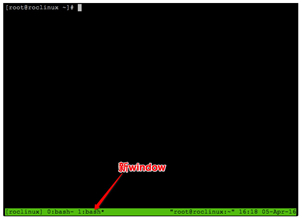
这说明,我们在 tmux session 中又创建了一个窗口。
细心的同学可能会提出一个问题,为什么刚才星号(*)是在 0:bash 后面,而现在却到了 1:bash 后面呢?
这是个好问题,星号()在这里表示的是“当前处于活跃状态的窗口”,也就是哪个窗口现在处于可操作状态,星号()就在哪个窗口的后面。这回知道了吧。
3.在窗口间切换
既然,我们在 roclinux 这个 session 中已经有了两个窗口,那么如果想在两个窗口间进行切换,应该怎么操作呢?
很简单,假如我们要切换到 0:bash 这个窗口,步骤如下:
第一步:按 Ctrl-B 组合键,然后松开。
第二步:按数字 0 键。
看,我们刚才说的星号(*)是不是已经悄悄移动到 0:bash 的后面啦。同理,在按下 Ctrl+B 组合键后,按相应数字键,就可以切换到相应的窗口了。就是这么简单!
4.退出会话,还能再回来
现在,我们切换到 0:bash,运行一个命令:
[root@roclinux ~]# watch -n 2 free
这个命令会每隔 2 秒钟更新一次内存使用状态,如果不输入 Ctrl+C,则永远不会退出。
假如这时候你要带着办公电脑去开会,你的电脑要断网,又不想中断服务器上正在执行的 watch 命令,怎么办呢?
哈哈,tmux 正好可以派上用场,方法是这样的:
第一步:输入组合键 Ctrl+B,然后松开。
第二步:输入字母 d。
看,tmux 环境消失了!眼前只有一行提示 [detached]:
[root@roclinux ~]# tmux new -s roclinux
[detached]
这表示,我们已经切断了办公电脑和刚才那个 tmux 之间的桥梁。现在如果你要外出,可以放心地关闭你的电脑了。
当你回到家后,打开电脑,连接到你的那台远程服务器,然后执行一个神奇的命令:
[root@roclinux ~]# tmux ls
roclinux: 2 windows (created Fri Jan 22 16:30:13 2016) [130x36]
[root@roclinux ~]# tmux a -t roclinux
看,我们又回到了刚才的状态,那个查看内存使用状态的 watch 命令,在那里乖乖地运行着。这就是 tmux 的神奇之处,它可以让远端服务器的命令,脱离用户自己的电脑来执行,还可以随时召唤回来,继续进行操作和查看。
评论已关闭